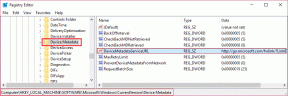7 najboljših načinov, kako popraviti, da se poštna aplikacija ne sinhronizira z Outlookom v iPhonu
Miscellanea / / April 03, 2023
Privzeta aplikacija Mail na vašem iPhoneu vam omogoča hitro prijavo v vaš račun Outlook. Upravljate lahko vse pogovore v Outlooku in dodajte svoj podpis z aplikacijo Mail. Toda nekateri uporabniki se pritožujejo, da ne morejo enostavno uporabljati svojega računa Outlook v aplikaciji Mail zaradi pomanjkanja sinhronizacije.

Če se tudi vi soočate z nekaterimi težavami z vašim računom Outlook v aplikaciji Mail, je tukaj nekaj rešitev, ki vam bodo pomagale popraviti, da se Apple Mail ne sinhronizira z Outlookom na vašem iPhoneu.
1. Preklop z mobilnih podatkov na Wi-Fi
Aplikacija Mail potrebuje dobro internetno povezavo na vašem iPhoneu za sinhronizacijo vaših e-poštnih sporočil. Torej morate najprej zagotoviti isto in za to začnimo s preklopom z mobilnih podatkov na Wi-Fi na vašem iPhoneu. Internetne hitrosti vaših mobilnih podatkov morda niso dobre na vaši trenutni lokaciji.
2. Preverite, ali je Outlook omogočen za poštno aplikacijo
Ker se lahko prijavite v več e-poštnih računov z aplikacijo Mail na vašem iPhoneu, morate preveriti, ali je bil vaš račun Outlook dovoljen za uporabo v aplikaciji Mail.
Korak 1: Odprite aplikacijo Nastavitve na vašem iPhoneu.

2. korak: Pomaknite se navzdol in tapnite Pošta.

3. korak: Dotaknite se Računi.

4. korak: Tapnite Outlook.

5. korak: Tapnite preklop poleg možnosti Pošta, da omogočite dostop, če prej ni bil omogočen.

6. korak: Zaprite aplikacijo Nastavitve, počakajte nekaj časa in znova odprite aplikacijo Mail, da preverite, ali je težava odpravljena.

3. Preverite, ali je možnost Fetch New Data omogočena
Aplikacija Mail se poveže s strežnikom Outlook, da pridobi vse podatke o vašem nabiralniku za ogled na vašem iPhoneu. Torej, če se aplikacija Mail še vedno ne sinhronizira z Outlookom na vašem iPhoneu, lahko tukaj preverite, ali je pridobivanje novih podatkov omogočeno.
Korak 1: Odprite aplikacijo Nastavitve na vašem iPhoneu.

2. korak: Pomaknite se navzdol in tapnite Pošta.

3. korak: Dotaknite se Računi.

4. korak: Pod seznamom Računi tapnite Pridobi nove podatke.

5. korak: Izberite Outlook.

6. korak: Prepričajte se, da je za Outlook izbrana možnost Fetch.

7. korak: Vrnite se nazaj in pod možnostjo Pridobi tapnite Samodejno, da zagotovite, da bodo novi Outlookovi podatki na voljo v vašem iPhoneu.

8. korak: Zaprite aplikacijo Nastavitve, počakajte nekaj časa in znova odprite aplikacijo Pošta, da preverite, ali je težava odpravljena.

4. Prisilno zaprite in znova zaženite aplikacijo Mail
Če aplikacija Mail že nekaj časa deluje v ozadju, jo lahko poskusite prisilno zapreti in znova zagnati. S tem boste znova naložili vse svoje Outlookove e-poštne podatke v aplikacijo Pošta.
Korak 1: Na začetnem zaslonu iPhona povlecite navzgor, da zadržite in prikažete okna aplikacij v ozadju.
2. korak: Povlecite desno in poiščite aplikacijo Mail. Nato povlecite navzgor, da odstranite aplikacijo Mail.

3. korak: Odprite aplikacijo Mail, da preverite, ali je težava odpravljena.

5. Znova se prijavite v račun Outlook
Prav tako se lahko znova prijavite v svoj račun Outlook v aplikaciji Pošta. S tem boste znova prenesli vse podatke vašega računa Outlook v aplikacijo Mail na vašem iPhoneu.
Korak 1: Odprite aplikacijo Nastavitve na vašem iPhoneu.

2. korak: Pomaknite se navzdol in tapnite Pošta.

3. korak: Dotaknite se Računi.

4. korak: Tapnite Outlook.

5. korak: Dotaknite se Izbriši račun.

6. korak: Za potrditev znova tapnite Izbriši račun na dnu.

7. korak: Po tem tapnite Dodaj račun.

8. korak: Tapnite Outlook in vnesite podatke za prijavo.
9. korak: Nato zaprite aplikacijo Nastavitve in znova odprite aplikacijo Pošta, da preverite, ali je težava odpravljena.

6. Posodobite aplikacijo Mail
Naslednja rešitev je posodobitev različice aplikacije Mail na vašem iPhoneu. Za to morate posodobiti različico sistema iOS. Predlagamo, da redno posodabljate programsko opremo vašega iPhona, da se izognete hroščem in napakam, ki povzročajo takšne težave.
Korak 1: Odprite nastavitve v iPhonu.

2. korak: Pomaknite se navzdol in tapnite Splošno.

3. korak: Tapnite Posodobitev programske opreme.

4. korak: Če je posodobitev na voljo, jo prenesite in namestite.
5. korak: Ko končate, odprite aplikacijo Mail in preverite, ali je težava odpravljena.

7. Če nič ne deluje, uporabite aplikacijo Outlook
Če nobena od rešitev ne deluje, predlagamo, da prenesete aplikacijo Outlook na vaš iPhone in se prijavite v svoj račun
Oznaka gumba
Sinhronizirajte svoja e-poštna sporočila
Te rešitve vam bodo pomagale sinhronizirati Outlookova e-poštna sporočila v aplikaciji Mail na vašem iPhoneu. Preberete lahko tudi našo objavo, če Obvestila poštne aplikacije ne delujejo na vašem iPhoneu.
Nazadnje posodobljeno 6. februarja 2023
Zgornji članek lahko vsebuje pridružene povezave, ki pomagajo pri podpori Guiding Tech. Vendar to ne vpliva na našo uredniško integriteto. Vsebina ostaja nepristranska in verodostojna.
Napisal
Paurush Chaudhary
Demistifikacija sveta tehnologije na najpreprostejši način in reševanje vsakodnevnih težav, povezanih s pametnimi telefoni, prenosniki, televizorji in platformami za pretakanje vsebin.

![Vaš računalnik je treba popraviti [REŠENO]](/f/a844e16c88a82eef9846ccc79fb6acd6.png?width=288&height=384)